Resolución de problemas del software Harmony
Los mandos a distancia Harmony se programan utilizando una de las dos aplicaciones de ordenador disponibles, o la aplicación móvil Harmony para iOS y Android. Si no tiene experiencia previa con Harmony y necesita ayuda para iniciar la configuración, seleccione su mando a distancia en la sección de asistencia del producto de nuestra página principal.
Soluciones habituales
A continuación se detallan procedimientos con los que se suelen resolver problemas habitualmente. Para obtener los mejores resultados, siga los pasos en el orden indicado:
- El ordenador utilizado debe estar conectado a Internet.
- Asegúrese de que el ordenador y/o el dispositivo móvil cumplan los requisitos mínimos del sistema de Harmony.
- Compruebe la versión en uso y, si es preciso, actualice el software Harmony.
- Salga del software de escritorio Harmony y reinícielo.
¿No puede cerrar el software Harmony?
- Reinicie el mando (y el hub, si usa un producto basado en hub).
- Reinicie el ordenador (después de haber guardado cualquier trabajo en curso).
- Si utiliza una conexión USB, desconecte el cable USB y pruebe otros puertos USB.
Resolución de problemas del software Harmony
Tengo problemas para iniciar sesión en Harmony
Mandos Harmony One, 600, 650 y 700 Estos mandos son compatibles tanto con el software de escritorio MyHarmony (recomendado) como con el software del mando a distancia Harmony de Logitech 7.x. Pero no se puede usar el software de escritorio MyHarmony para acceder a cuentas que se hayan creado con el software del mando a distancia Harmony de Logitech 7.x.
Puede crear una nueva cuenta usando MyHarmony y copiar la configuración de la cuenta del software del mando a distancia Harmony de Logitech; pero no podrá acceder directamente a la cuenta original. Si desea más información, consulte: Actualizar a MyHarmony
Ha olvidado su ID de correo electrónico o contraseña:
- Si ha olvidado el correo electrónico con que creó la cuenta, o la contraseña correspondiente, haga clic en ¿Ha olvidado su ID de correo electrónico o contraseña? en la pantalla de inicio de sesión. Tendrá que responder a unas preguntas de seguridad para restablecer la contraseña.
- Si creó su cuenta de Harmony mediante el software del mando a distancia Harmony de Logitech 7.x y ha olvidado su ID o la contraseña, simplemente conecte el mando al ordenador usando un cable USB y haga clic en He olvidado mi contraseña, en la pantalla de inicio. Se mostrará su ID de usuario y tendrá que responder a unas preguntas de seguridad para restablecer la contraseña.
Si los problemas persisten:
¿Busca la página de inicio de sesión antigua?Harmony ha dejado de usar una aplicación de sitio Web y ahora usa el software de escritorio MyHarmony y/o la aplicación móvil Harmony, según el mando utilizado. El inicio de sesión de sitio Web ha caído en desuso.
Se ha hecho así para eliminar problemas de complementos de navegador y para reforzar las políticas de seguridad de navegador. No obstante, toda la información de cuenta sigue existiendo y es accesible mediante la descarga y el registro del nuevo software.
Tengo problemas para descargar el software Harmony
Al fallar una descarga, puede que aparezca en la barra de descarga (en la parte superior o inferior del navegador) un mensaje de error explicativo de la razón del fallo.
Es aconsejable usar Google Chrome, Mozilla Firefox, Microsoft Internet Explorer o Microsoft Edge en Windows, o Safari en Mac.
-
Permisos insuficientes
Puede que carezca de los permisos necesarios. O tal vez hubiera una aplicación (generalmente, software antivirus) accediendo al archivo descargado al mismo tiempo que el navegador. Intente descargar de nuevo o guarde la descarga en otra ubicación.
-
Error de red
Se ha producido un problema de red desconocido durante la descarga. Compruebe la conexión de red y vuelva a intentarlo.
-
Error de descarga
Se ha producido un problema desconocido durante la descarga. Compruebe la conexión a Internet y vuelva a intentarlo.
¿Sigue teniendo dificultades?
Los usuarios de Windows pueden descargar un archivo zip de nuestro software de escritorio MyHarmony, descomprimirlo, hacer clic con el botón derecho en MyHarmonyLauncher y seleccionar Ejecutar como administrador. Si aún así continúan los problemas de descarga del software de escritorio MyHarmony, consulte la información de solución de problemas específica de su navegador:
Tengo problemas para instalar el software Harmony
El software de escritorio Harmony requiere una conexión a Internet, tanto durante la instalación como durante el uso. También hacen falta privilegios de administrador del ordenador durante la instalación.
En Windows:
Haga clic con el botón derecho en el paquete de instalación del software de escritorio Harmony y seleccione Ejecutar como administrador.
En Mac:
Abra el archivo .dmg de la aplicación Harmony e inicie el archivo .pkg.
Tengo problemas para encontrar el software después de la instalación
En Windows:
- Puede acceder al software de escritorio MyHarmony usando el acceso directo situado en el escritorio.
- En Windows 8/8.1, puede acceder al software de escritorio MyHarmony desde la vista Aplicaciones. También puede acceder al software de escritorio MyHarmony desde el escritorio en modo de escritorio.
En Mac:
- Abra una ventana del Finder haciendo clic en Finder desde el Dock.
- Seleccione Aplicaciones en el panel izquierdo. Verá el software de escritorio MyHarmony en la lista de aplicaciones instaladas en el panel derecho.
El software se bloquea y no puedo cerrarlo
Si el software de escritorio Harmony no se inicia o se bloquea en la pantalla de carga, fuerce la salida y vuelva a iniciarlo.
En Windows:
- Pulse Ctrl+Alt+Supr en el teclado y seleccione Iniciar el Administrador de tareas.
- Haga clic en la pestaña Procesos, situada en la parte superior del Administrador de tareas.
- Haga clic con el botón derecho en MyHarmony.exe y seleccione Finalizar el árbol de procesos.
- Vuelva a iniciar el software Harmony.
En Mac:
- Fuerce la salida navegando al menú de aplicaciones, en la parte superior, y seleccionando Salir.
- Si el paso anterior no da resultado, seleccione el menú Apple seguido de Forzar salida. Luego seleccione el software de escritorio Harmony en la lista de aplicaciones y haga clic en Forzar salida.
Recibo un mensaje de error indicando que algo ha salido mal
Si utiliza un producto basado en hub y ve un mensaje de error indicando que algo ha salido mal y que vuelva a intentarlo más tarde, asegúrese de que el hub Harmony y los dispositivos conectados estén en la misma red Wi-Fi, y de que el ordenador y/o el dispositivo móvil cumplan los requisitos mínimos del sistema de Harmony.
Soluciones habituales
A continuación se detallan procedimientos con los que se suelen resolver problemas habitualmente. Para obtener los mejores resultados, siga los pasos en el orden indicado:
- El ordenador utilizado debe estar conectado a Internet.
- Asegúrese de que el ordenador y/o el dispositivo móvil cumplan los requisitos mínimos del sistema de Harmony.
- Compruebe la versión en uso y, si es preciso, actualice el software Harmony.
- Salga del software de escritorio Harmony y reinícielo.
¿No puede cerrar el software Harmony?
- Reinicie el mando (y el hub, si usa un producto basado en hub).
- Reinicie el ordenador (después de haber guardado cualquier trabajo en curso).
- Si utiliza una conexión USB, desconecte el cable USB y pruebe otros puertos USB.
Resolución de problemas del software Harmony
Tengo problemas para iniciar sesión en Harmony
Mandos Harmony One, 600, 650 y 700 Estos mandos son compatibles tanto con el software de escritorio MyHarmony (recomendado) como con el software del mando a distancia Harmony de Logitech 7.x. Pero no se puede usar el software de escritorio MyHarmony para acceder a cuentas que se hayan creado con el software del mando a distancia Harmony de Logitech 7.x.
Puede crear una nueva cuenta usando MyHarmony y copiar la configuración de la cuenta del software del mando a distancia Harmony de Logitech; pero no podrá acceder directamente a la cuenta original. Si desea más información, consulte: Actualizar a MyHarmony
Ha olvidado su ID de correo electrónico o contraseña:
- Si ha olvidado el correo electrónico con que creó la cuenta, o la contraseña correspondiente, haga clic en ¿Ha olvidado su ID de correo electrónico o contraseña? en la pantalla de inicio de sesión. Tendrá que responder a unas preguntas de seguridad para restablecer la contraseña.
- Si creó su cuenta de Harmony mediante el software del mando a distancia Harmony de Logitech 7.x y ha olvidado su ID o la contraseña, simplemente conecte el mando al ordenador usando un cable USB y haga clic en He olvidado mi contraseña, en la pantalla de inicio. Se mostrará su ID de usuario y tendrá que responder a unas preguntas de seguridad para restablecer la contraseña.
Si los problemas persisten:
¿Busca la página de inicio de sesión antigua?Harmony ha dejado de usar una aplicación de sitio Web y ahora usa el software de escritorio MyHarmony y/o la aplicación móvil Harmony, según el mando utilizado. El inicio de sesión de sitio Web ha caído en desuso.
Se ha hecho así para eliminar problemas de complementos de navegador y para reforzar las políticas de seguridad de navegador. No obstante, toda la información de cuenta sigue existiendo y es accesible mediante la descarga y el registro del nuevo software.
Tengo problemas para descargar el software Harmony
Al fallar una descarga, puede que aparezca en la barra de descarga (en la parte superior o inferior del navegador) un mensaje de error explicativo de la razón del fallo.
Es aconsejable usar Google Chrome, Mozilla Firefox, Microsoft Internet Explorer o Microsoft Edge en Windows, o Safari en Mac.
-
Permisos insuficientes
Puede que carezca de los permisos necesarios. O tal vez hubiera una aplicación (generalmente, software antivirus) accediendo al archivo descargado al mismo tiempo que el navegador. Intente descargar de nuevo o guarde la descarga en otra ubicación.
-
Error de red
Se ha producido un problema de red desconocido durante la descarga. Compruebe la conexión de red y vuelva a intentarlo.
-
Error de descarga
Se ha producido un problema desconocido durante la descarga. Compruebe la conexión a Internet y vuelva a intentarlo.
¿Sigue teniendo dificultades?
Los usuarios de Windows pueden descargar un archivo zip de nuestro software de escritorio MyHarmony, descomprimirlo, hacer clic con el botón derecho en MyHarmonyLauncher y seleccionar Ejecutar como administrador. Si aún así continúan los problemas de descarga del software de escritorio MyHarmony, consulte la información de solución de problemas específica de su navegador:
Tengo problemas para instalar el software Harmony
El software de escritorio Harmony requiere una conexión a Internet, tanto durante la instalación como durante el uso. También hacen falta privilegios de administrador del ordenador durante la instalación.
En Windows:
Haga clic con el botón derecho en el paquete de instalación del software de escritorio Harmony y seleccione Ejecutar como administrador.
En Mac:
Abra el archivo .dmg de la aplicación Harmony e inicie el archivo .pkg.
Tengo problemas para encontrar el software después de la instalación
En Windows:
- Puede acceder al software de escritorio MyHarmony usando el acceso directo situado en el escritorio.
- En Windows 8/8.1, puede acceder al software de escritorio MyHarmony desde la vista Aplicaciones. También puede acceder al software de escritorio MyHarmony desde el escritorio en modo de escritorio.
En Mac:
- Abra una ventana del Finder haciendo clic en Finder desde el Dock.
- Seleccione Aplicaciones en el panel izquierdo. Verá el software de escritorio MyHarmony en la lista de aplicaciones instaladas en el panel derecho.
El software se bloquea y no puedo cerrarlo
Si el software de escritorio Harmony no se inicia o se bloquea en la pantalla de carga, fuerce la salida y vuelva a iniciarlo.
En Windows:
- Pulse Ctrl+Alt+Supr en el teclado y seleccione Iniciar el Administrador de tareas.
- Haga clic en la pestaña Procesos, situada en la parte superior del Administrador de tareas.
- Haga clic con el botón derecho en MyHarmony.exe y seleccione Finalizar el árbol de procesos.
- Vuelva a iniciar el software Harmony.
En Mac:
- Fuerce la salida navegando al menú de aplicaciones, en la parte superior, y seleccionando Salir.
- Si el paso anterior no da resultado, seleccione el menú Apple seguido de Forzar salida. Luego seleccione el software de escritorio Harmony en la lista de aplicaciones y haga clic en Forzar salida.
Recibo un mensaje de error indicando que algo ha salido mal
Si utiliza un producto basado en hub y ve un mensaje de error indicando que algo ha salido mal y que vuelva a intentarlo más tarde, asegúrese de que el hub Harmony y los dispositivos conectados estén en la misma red Wi-Fi, y de que el ordenador y/o el dispositivo móvil cumplan los requisitos mínimos del sistema de Harmony.
Elite
Home Control
Home Hub
Hub
Smart Keyboard
Link
One
Smart Control
Companion
Touch
Ultimate
Ultimate Home
Ultimate Hub
Ultimate One
950
Pro
200/300/350
600/650/665/700
Seleccione el mando a distancia
Necesitamos saber qué tipo de mando a distancia tiene para proporcionarle las instrucciones correctas. Seleccione una de las siguientes opciones para empezar.
Mando a distancia incompatible
Las instrucciones de esta página no son relevantes para el mando a distancia Harmony que ha seleccionado.
← REGRESAR
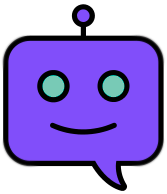
Do you need help finding anything?


